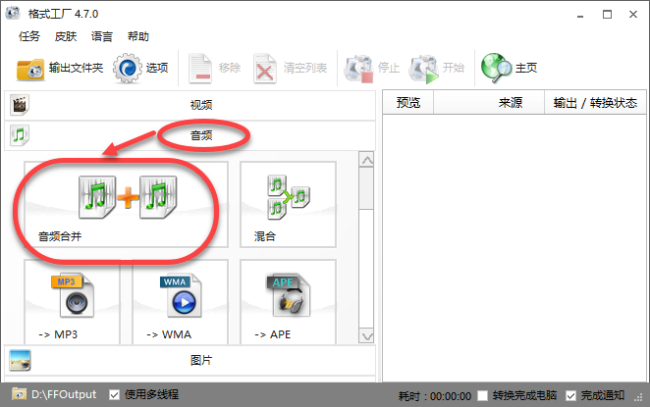怎样把微信语音转换成mp3
的有关信息介绍如下:不知道题主你的是安卓手机还是苹果手机,不过这两种系统的手机微信语音罩橡都能转换成MP3格式的文件,题主可参照以下步骤操作:
1,先把要转换成MP3微信语音的苹果手机或安卓手机连接到电脑上。

2,接下来需要把手机上的全部数据备份到电脑上,苹果手机可通过在电脑上安装最新版iTunes软件,(下载地址:苹果官网下载)按下图所示步骤,把iPhone中的全部数据备份到电脑上。
说明:如果自己的手机是安卓手机的话,可在百度上搜索导出方法,如:如何导出OPPO手机微信聊配闷拍天记录到电脑。
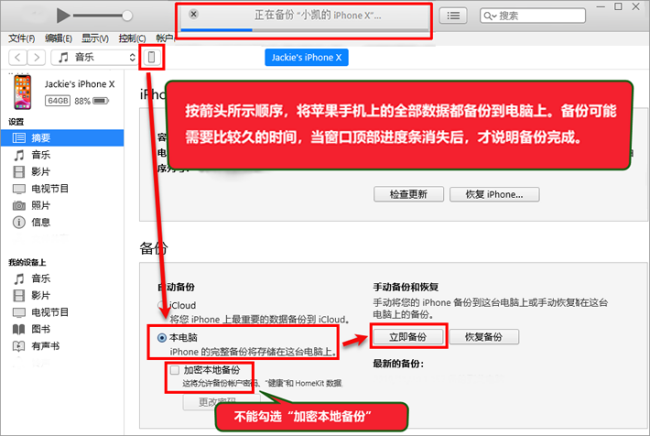
3,苹果手机上的全部数据都备份到电脑后,接下来需要使用“楼月免费iTunes备份管理器”软件,(下载地址:官网下载)把微信聊天记录右边面板上的Documents文件夹导出到电脑上。
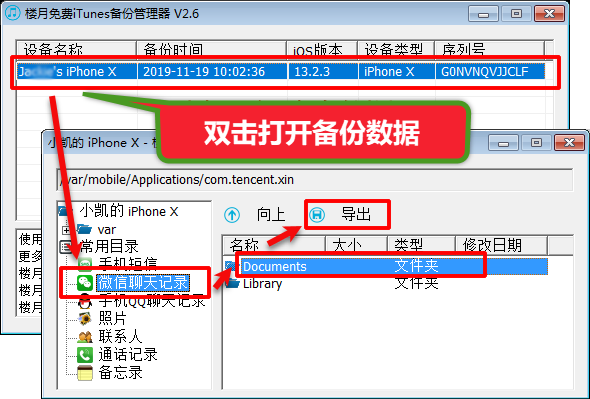
4,从苹果手机上导出的微信语音消息文件保存在哪里呢?很简单,进入刚导出的Documents文件夹下的:32位字符文件夹/Audio/32位字符文件夹,就可以看到一些aud格式的文件,这些文件是无法直接打开进行播放的。
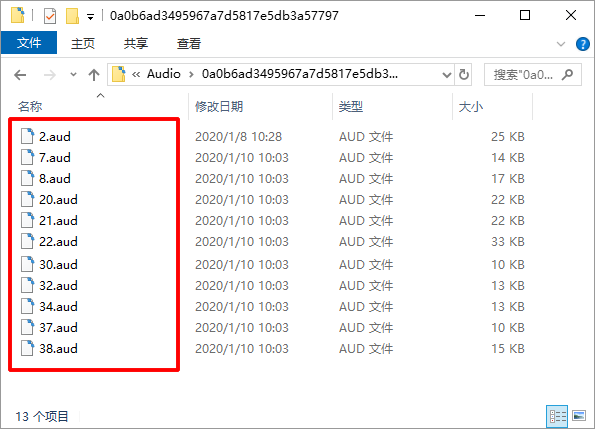
5,怎么在电脑上打开并查看这些微信语音消息文件呢?也不难,在电脑上安装并运行楼月微信聊天记录导出恢复助手(下载地址:官网下载),按下培羡图进行设置。
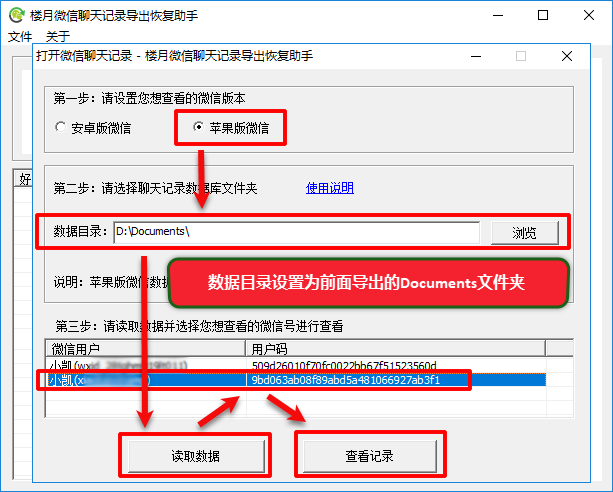
6,在界面上可以看到所有收发的文字消息及语音消息,鼠标点击软件上的微信语音播放链接后,可以播放这些微信语音消息,要单独保存这一条语音消息的话,可以点击导出按钮,将该消息转换成wav通用音频格式文件并进行保存。
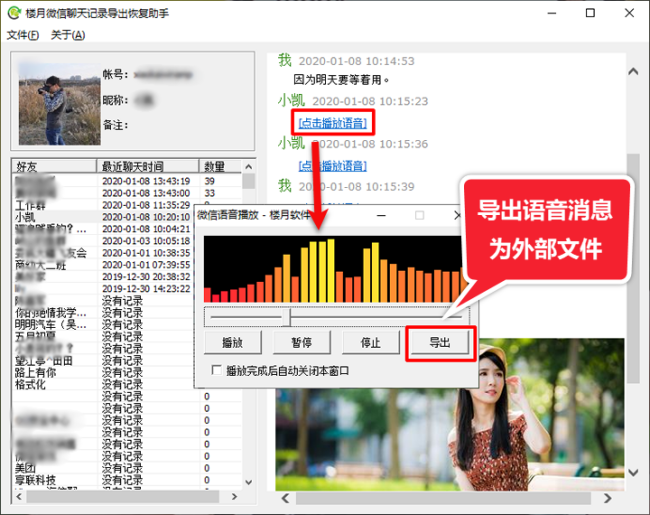
7,如果要导出的语音消息比较多,这样手工一次导出一条语音消息是很麻烦的,其实还可通过导出微信聊天记录功能,来批量导出微信语音消息文件到电脑,操作方法如下图所示。
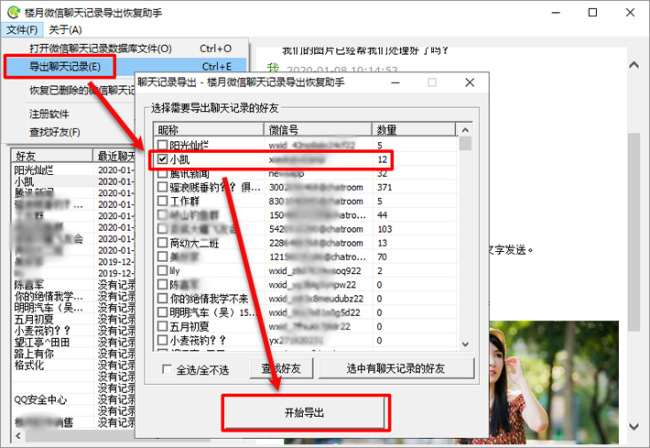
8,在导出目录下,有一个名为voice的文件夹,在这个文件夹下可以看到所有语音消息,文件格式为wav音频文件。
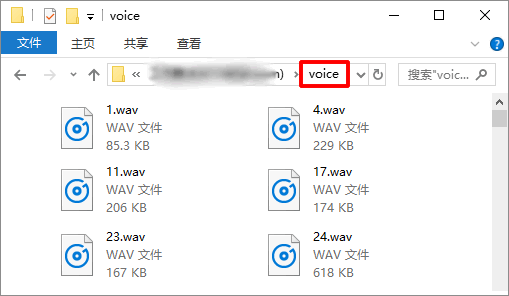
9,wav格式是无损的音频数据格式,音质比MP3高,因此一般不需要再转换成MP3格式。如果一定要将微信语音转换成MP3格式的话,可通过格式工厂的音频合并功能,进行合并及转换。